Оновлено квітень 2024: Припиніть отримувати повідомлення про помилки та сповільніть роботу системи за допомогою нашого інструмента оптимізації. Отримайте зараз на посилання
- Завантажити та встановити інструмент для ремонту тут.
- Нехай сканує ваш комп’ютер.
- Тоді інструмент буде ремонт комп'ютера.
Файли SYS, такі як rtwlanu.sys, класифікуються як Win32 Файли EXE (Водій). Як файл Realtek WLAN USB NDIS Driver 47807 він був розроблений для використання в адаптері Realtek WLAN Wireless USB 2.0 від Microsoft.
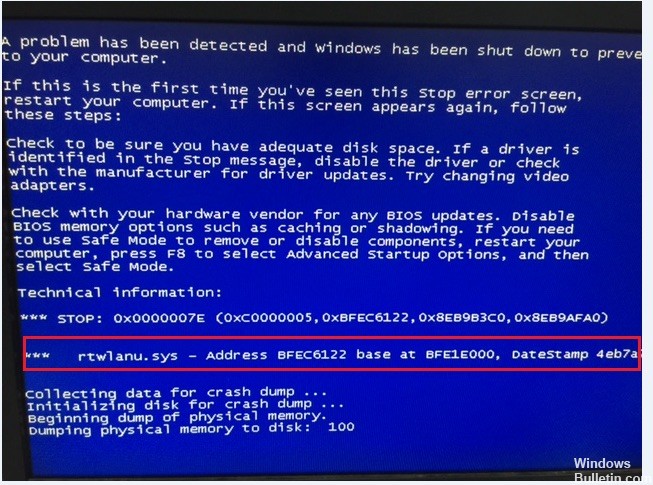
Багато користувачів Windows мали проблеми з вирішенням проблеми, що призвело до постійного BSOD, який вказував на файл rtwlanu.sys як причину проблеми. Більшість користувачів із цією проблемою повідомляють, що збій зазвичай трапляється, коли вони намагаються перевести комп’ютер у режим очікування або сплячого режиму. На додаток до невдалого об'єкта rtwlanu.sys, на синьому екрані також відображається декілька різних кодів зупинки, включаючи “IRQL Driver Not Less or Equal”, “System Thread Exception Not Handled” та “Driver Unloaded without Canceling Pending Operation”.
Причини помилки на блакитному екрані смерті Rtwlanu.sys (BSOD)
Існує кілька причин, чому у вас можуть виникнути проблеми з rtwlanu.sys. Більшість проблем із файлами SYS пов’язані з помилками синього екрану смерті (BSOD). Цей тип помилки у файлі rtwlanu.sys може бути спричинений апаратними проблемами, застарілим програмним забезпеченням, пошкодженими драйверами або іншими проблемами, пов’язаними з програмним забезпеченням (наприклад, Windows Update). Деякі з цих помилок включають:
- rtwlanu.sys не вдалося знайти.
- Не вдалося завантажити rtwlanu.sys.
- Файл rtwlanu.sys відсутній або пошкоджений.
- Не вдалося запустити Windows - rtwlanu.sys.
Видаліть пошкоджений драйвер мережі.

Виявляється, ця проблема найчастіше асоціюється з пошкодженим драйвером мережі. Існує специфічний драйвер (Realtek RTL8723AU Wireless LAN 802.11n USB 2.0), який багато користувачів часто називають автором цього типу рішення BSOD.
Якщо цей сценарій застосовний (ви використовуєте драйвери Realtek для свого бездротового з'єднання), існує велика ймовірність того, що ви зможете вирішити проблему, видаливши драйвер, який відповідає за збій, та встановивши спеціалізований драйвер відповідно до виробника материнської плати або встановивши загальний драйвер, встановлений Windows.
Оновлення квітня 2024 року:
Тепер за допомогою цього інструменту можна запобігти проблемам з ПК, наприклад, захистити вас від втрати файлів та шкідливого програмного забезпечення. Крім того, це чудовий спосіб оптимізувати комп’ютер для максимальної продуктивності. Програма з легкістю виправляє поширені помилки, які можуть виникати в системах Windows - не потрібно кількох годин усунення несправностей, коли у вас під рукою ідеальне рішення:
- Крок 1: Завантажте інструмент для ремонту та оптимізації ПК (Windows 10, 8, 7, XP, Vista - Microsoft Gold Certified).
- Крок 2: натисніть кнопку "Нач.скан»Щоб знайти проблеми з реєстром Windows, які можуть викликати проблеми з ПК.
- Крок 3: натисніть кнопку "Ремонт всеЩоб виправити всі питання.
Виконання відновлення системи

Останнє рішення, яке ви можете спробувати, - відновити систему. Якщо ввімкнено захист системи, перед створенням драйвера Windows створює точку відновлення. Потім ви можете виконати ці дії, щоб повернути драйвер до попередньої версії для вирішення цієї проблеми.
Відновлення системи дозволяє вашій системі повернутися до попереднього стану. Це впливає на деякий вміст вашої системи, наприклад, на налаштування системи, деякі програми, реєстр. Але ваші файли та особисті дані не змінюються.
1) Одночасно натисніть Win + R (клавіша логотипу Windows та клавіша R), щоб відкрити Runbox.
2) Введіть rstrui.exe і натисніть кнопку ОК. Відкриється вікно відновлення системи.
3) Клацніть на Далі, і ви побачите наступний екран. Виберіть точку відновлення, яка була створена до того, як сталася помилка. Ви можете побачити дату та час, який ви створили. Клацніть Далі, щоб продовжити, і дотримуйтесь інструкцій на екрані, щоб завершити відновлення.
4) Перезавантажте комп'ютер і перевірте, чи синій екран зник.
Я сподіваюсь, що наведені вище рішення допоможуть вам виправити помилку на синьому екрані IRQL НЕ МЕНШЕ ТА РІВНЕ Якщо у вас є якісь запитання, будь ласка, залишайте свої коментарі. Ми будемо вдячні за будь-які ідеї чи пропозиції.
Порада експерта: Цей інструмент відновлення сканує репозиторії та замінює пошкоджені чи відсутні файли, якщо жоден із цих методів не спрацював. Він добре працює в більшості випадків, коли проблема пов’язана з пошкодженням системи. Цей інструмент також оптимізує вашу систему для максимальної продуктивності. Його можна завантажити за Натиснувши тут

CCNA, веб-розробник, засіб виправлення неполадок ПК
Я комп'ютерний ентузіаст і практикуючий ІТ-фахівець. У мене багаторічний досвід роботи у комп'ютерному програмуванні, усуненні несправностей апаратного забезпечення та ремонту. Я спеціалізуюся на веб-розробці та проектуванні баз даних. У мене також є сертифікація CCNA для проектування мережі та усунення несправностей.

